
新☆Camera360(カメラ360)の使い方まとめ
Contents[OPEN]
パパっと盛れる「自撮り」カメラ
続いて、右上にあるピンクのアイコン「自撮り」について説明していきたいと思います。これは名前の通り「自撮り」専用のカメラです(*´▽`*)

撮影画面の右下にある「・・・」マークをタップすると、さまざまなオプションが現れます。
アイコンは左から【サイズ・コラージュ】【新自撮り体験】【暗い角】【タイマー】【夜間自撮り】【フラッシュON/OFF】【タッチ撮り】【消音】をそれぞれ設定できるようになっています。
「新自撮り体験」モードってなに?
アイコンの左から2番目にある「新自撮り体験」モードを使うと、自動で美肌・デカ目にしてくれるんです☆

アイコンタップして「新自撮り体験」モードをONにし、自撮りをします。すると左下に小さく撮れたものが表示されるので、それをタップすると、お肌ツルツル&おめめぱっちりに生まれ変わった自分が出てきます!驚き桃の木山椒の木!
画面を上下にスワイプすると、美肌の反映具合を調節することもできますよ(^q^)

「自撮り」カメラでは自撮り専用フィルターだけを使うことができますヽ(^o^)丿多すぎて迷うことなくサクっと素早く盛れた写真が撮れるので嬉しいです~~♪
「アルバム」から顔面整形&オシャレ加工

「アルバム」からは、Camera360で撮影した写真とカメラロールに保存されている写真がそれぞれ一覧で見られます☆そしてなななんと、ここからも画像を加工することができるんです!!

加工したい画像をタップし、下部タブの真ん中にあるアイコンを選択します。すると加工ツールが現れるので、ここから画像加工ができます☆
いかがでしょう?Camera360の使い方はわかっていただけましたか? かなり優秀なカメラアプリなので、是非色々な機能を使いこなしてください~☆
 えりなっち
えりなっち本当に優秀なアプリですよね~。長年愛用しています!それにしても「新自撮り体験」の私の写真…マジですみません。わたしもこんなの載せたくなかった。。(寝坊して恐ろしいほどキモい顔)でもCamera360様のおかげでデカ目・美肌にはなりました…本当にありがたいです…
カメラ360 – あなただけのカメラアプリ!
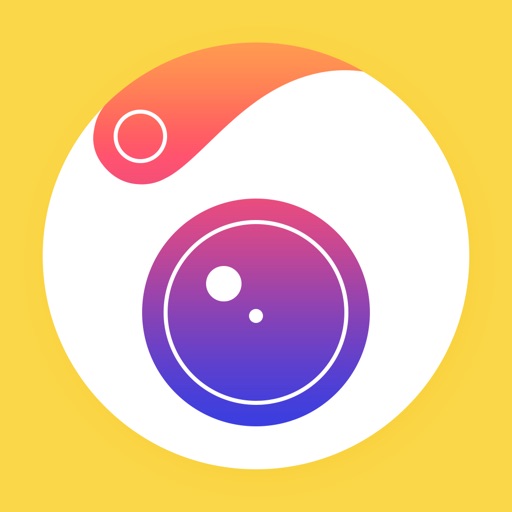
開発:Xu Hao
掲載時の価格:無料
Ver:iOS 8.1.0 / Android 端末により異なります